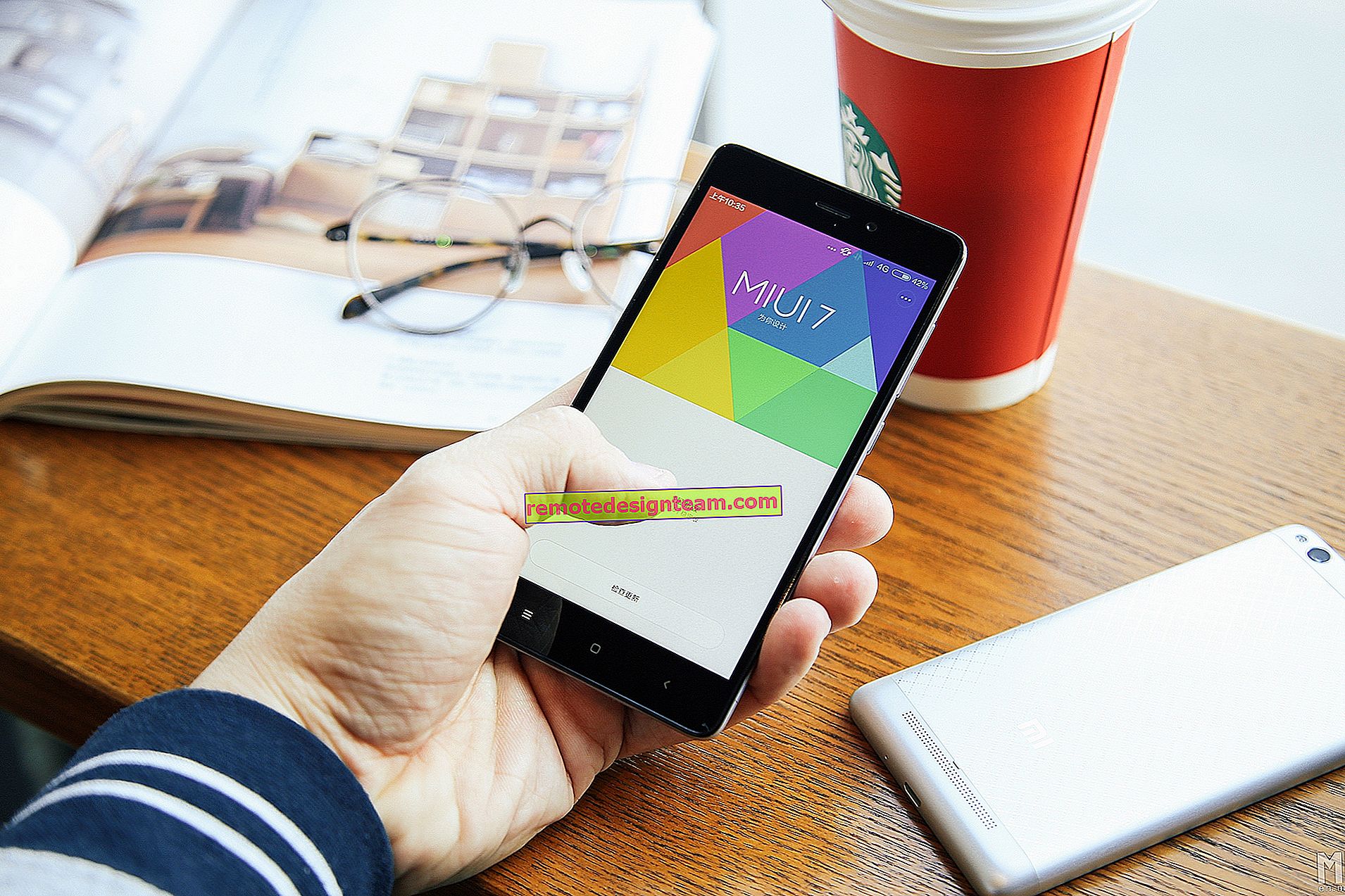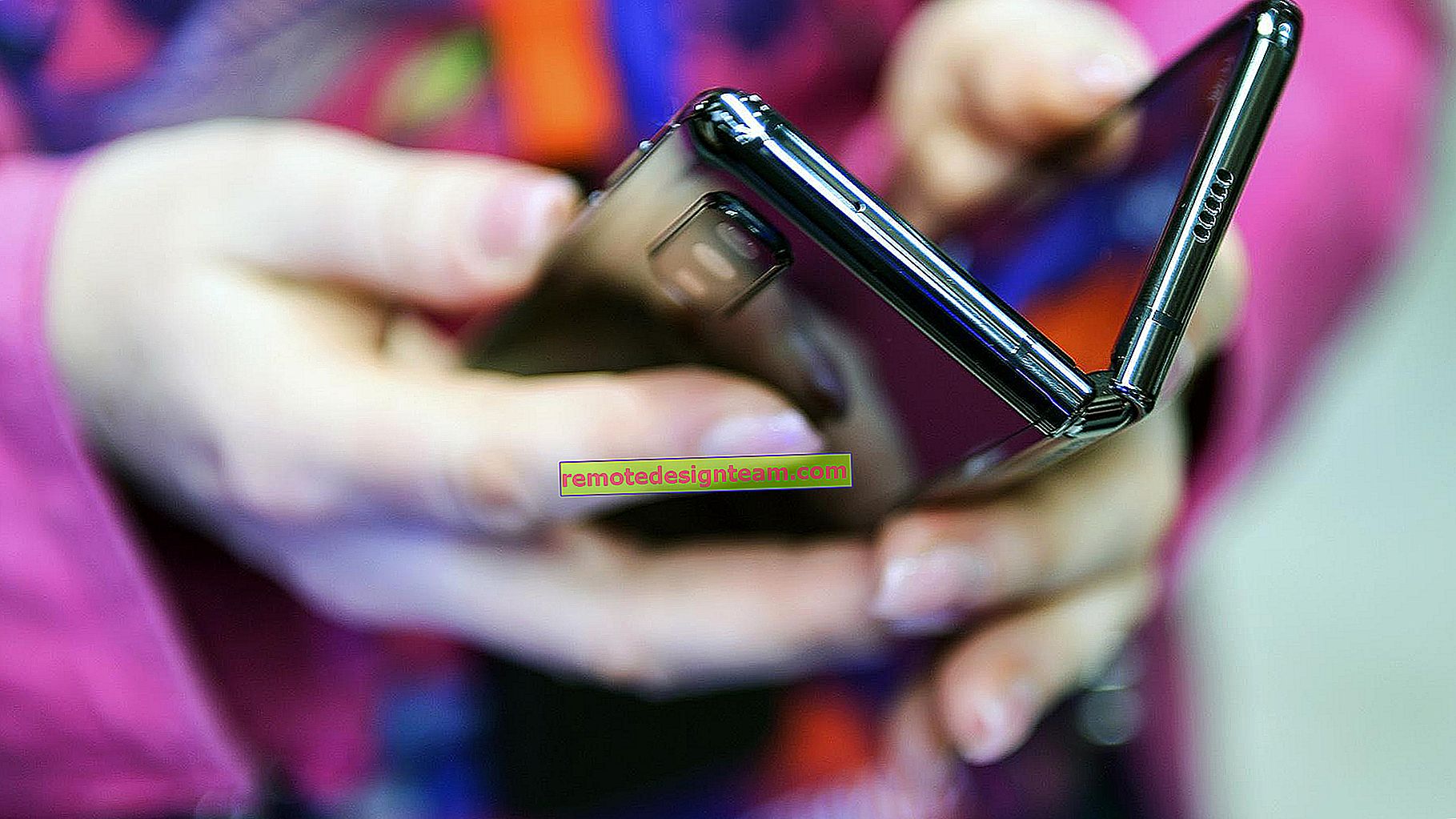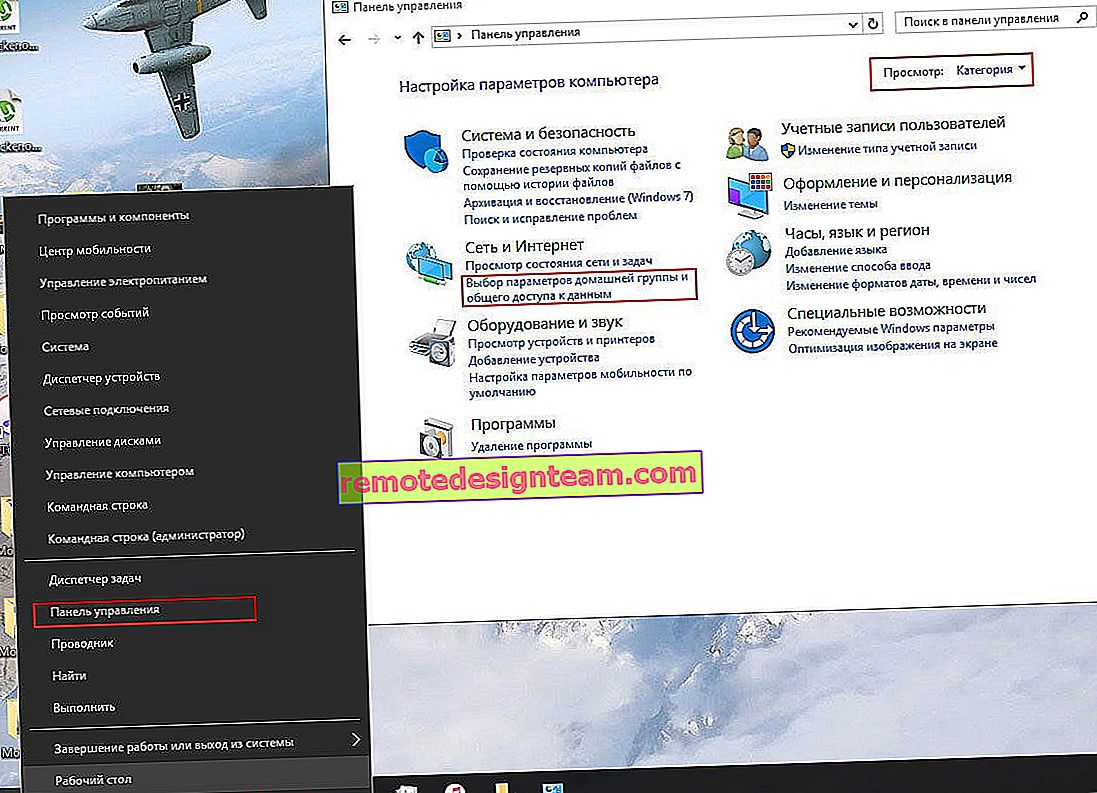Penghala Wi-Fi 4G LTE mudah alih TP-Link M7200: gambaran keseluruhan, konfigurasi, ujian kelajuan
Dalam artikel ini, kami akan mengkaji dan mengkonfigurasi penghala Wi-Fi mudah alih TP-Link M7200 yang baru. Walaupun populariti peranti sedemikian telah menurun dengan ketara, terutamanya kerana rendahnya kos Internet mudah alih dan sokongan 4G di setiap telefon pintar, terdapat banyak situasi di mana lebih mudah dan lebih senang menggunakan penghala Wi-Fi mudah alih. Contohnya, jika anda perlu menyambung ke peranti Internet mudah alih seperti komputer riba, PC, TV, yang tidak menyokong rangkaian mudah alih. Dan semasa bercuti, lebih mudah untuk membeli satu kad SIM dengan akses Internet, memasukkannya ke dalam TP-Link M7200 dan menyebarkan Internet melalui Wi-Fi ke semua peranti orang tersayang dan rakan anda.
TP-Link M7200 menyokong rangkaian 3G / 4G FDD / TDD-LTE dan menyediakan sambungan Internet pada kelajuan hingga 150 Mbps. Ini adalah penghala yang berdiri sendiri. Bateri 2000mAh dapat memberikan penggunaan sehingga 8 jam. Jumlah maksimum peranti yang disambungkan secara serentak adalah 10. Rangkaian Wi-Fi pada kelajuan hingga 300 Mbps (sokongan IEEE 802.11b / g / n). TP-Link juga mengembangkan aplikasi tpMiFi yang berasingan dengan mana anda dapat mengendalikan TP-Link M7200 dari peranti mudah alih. Sangat mudah, tidak perlu melakukan konfigurasi melalui antara muka web. Tetapi ada kemungkinan seperti itu juga.
TP-Link M7200 hadir dalam kotak kecil yang cantik.

Set penghantaran terdiri daripada penghala bergerak, bateri, kabel pengisian (sambungan ke komputer), adaptor dari SIM mini dan SIM mikro ke kad SIM biasa dan arahan.

Penghala itu sendiri diperbuat daripada plastik hitam. Tekstur seperti kulit. Terdapat beberapa sisipan plastik berkilat.

Pada panel depan terdapat butang hidup / mati (anda perlu menekannya selama 3 saat) dan aktifkan indikator (ditekan sekali - indikator menyala). Terdapat tiga petunjuk pada sisipan besar yang terbuat dari plastik berkilat: cas bateri, sambungan Internet dan rangkaian Wi-Fi. Selepas beberapa ketika setelah menghidupkan TP-Link M7200, penunjuk padam. Untuk mengaktifkannya, anda perlu menekan butang kuasa.

Di bahagian atas terdapat penyambung USB mikro untuk mengecas dan menyambung ke komputer. Sekiranya anda menyambungkan TP-Link M7200 ke komputer menggunakan kabel USB, maka sambungan rangkaian ke Internet akan dikonfigurasikan di komputer. Penghala ini dapat digunakan untuk menyambung ke Internet tidak hanya melalui Wi-Fi, tetapi juga melalui kabel.

Satu foto lagi dan teruskan ke persediaan.

Penghala kecil. Sesuai di poket anda tanpa masalah. Penutup belakang (di mana terdapat bateri, slot untuk kad SIM, butang Reset) dipegang oleh kait. Semuanya dipasang dengan cukup baik. Tidak menimbulkan apa-apa. Satu-satunya soalan adalah untuk sisipan berkilat. Ya, mereka cantik, tetapi ini bukan penghala pegun. Selepas hari pertama penggunaan, semuanya akan ditutup dengan calar.
Mengkonfigurasi TP-Link M7200
Anda boleh menggunakan TP-Link M7200 tanpa konfigurasi sama sekali. Cukup buka penutup belakang, masukkan kad SIM (jika perlu, gunakan penyesuai dan pasangkannya dengan pelekat), masukkan bateri, hidupkan penghala dan setelah 30 saat anda boleh menyambung ke rangkaian Wi-Fi dan menggunakan Internet. Dalam kebanyakan kes, penyediaan untuk pengendali adalah automatik.
Tetapi mari kita mulakan dengan teratur. Walau apa pun, masukkan kad SIM, bateri dan hidupkan modem terlebih dahulu (anda boleh membiarkan penutupnya sekarang).

Sekiranya, selain penunjuk daya dan Wi-Fi, penunjuk sambungan Internet menyala, maka penghala sudah menyebarkan Internet. Tetapi walaupun ini, anda perlu menyambung ke rangkaian Wi-Fi-nya. Nama kilang (SSID) dan kata laluan terdapat pada pelekat di bawah penutup.

Cukup pilih rangkaian Wi-Fi dari senarai yang tersedia di peranti mudah alih atau komputer anda, masukkan kata laluan dan sambungkan. Setelah menyambung dari mana-mana peranti, melalui penyemak imbas mana pun, anda boleh pergi ke tetapan TP-Link M7200. Untuk melakukan ini, pergi ke //tplinkmifi.net . Kata laluan kilang untuk memasukkan tetapan adalah pentadbir .

Di antara muka web, kami akan segera diminta untuk menukar kata laluan pentadbir kilang ke yang lain. Melakukan ini. Hanya ingat (atau lebih baik tuliskan kata laluan).

Tidak sukar untuk mengetahui tetapannya. Tetapi saya mencadangkan untuk melihat lebih dekat pengaturan melalui aplikasi tpMiFi. Oleh kerana dalam kebanyakan kes, peranti seperti itu dibeli untuk menyambungkan tepat peranti mudah alih. Dan dalam kes ini, akan lebih mudah untuk menguruskan tetapan TP-Link M7200 melalui aplikasi.
Pasang aplikasi tpMiFi pada iPhone atau peranti Android anda dari app store. Sambungkan telefon anda ke rangkaian Wi-Fi TP-Link M7200 (jika belum disambungkan).
Lancarkan aplikasi tpMiFi. Sekiranya penghala ditemui, anda perlu memasukkan kata laluan pentadbir untuk penghala. Izinkan saya mengingatkan anda bahawa kata laluan kilang (jika anda belum mengubahnya) adalah pentadbir . Di halaman utama, kami segera melihat maklumat mengenai operator, jaringan di mana penghala beroperasi, tingkat isyarat dan data yang digunakan. Di bawah ini terdapat maklumat mengenai bateri, bahagian dengan mesej SMS, pelanggan yang terhubung dan "pertukaran SD" (model ini tidak menyokong kad SD). Juga di panel bawah ada tab "Klien", di mana Anda dapat melihat daftar perangkat yang tersambung, yang ditetapkan untuk masing-masing (dengan mengklik padanya) had penggunaan data (megabait), tetapkan had pada kecepatan masuk dan keluar.

Semua tetapan asas terletak pada tab "Alat". Pertama dalam senarai adalah wizard persediaan cepat. Dengan itu, anda boleh mengubah semua tetapan asas penghala (langkah demi langkah). Di bahagian "Menyiapkan mod tanpa wayar", Anda dapat mengubah nama dan / atau kata laluan rangkaian, serta membuat rangkaian Wi-Fi tersembunyi. Dan di bahagian "Parameter sambungan internet", anda boleh mematikan pemindahan data mudah alih, mengaktifkan pemindahan data dalam perayauan, memilih mod rangkaian, mengubah APN secara manual, melakukan operasi yang diperlukan dengan kod PIN dan memilih operator (secara lalai, ada pemilihan automatik). Seperti yang saya tulis di awal artikel, TP-Link M7200 secara automatik mengesan operator dan mengkonfigurasi sambungan Internet.

Selanjutnya kita memiliki bagian dengan pengaturan baterai (Anda dapat melihat tingkat pengisian daya, mengaktifkan mod hemat daya, mengubah rentang Wi-Fi dan mengkonfigurasi jaringan Wi-Fi untuk dimatikan ketika penghala tidak digunakan). Terdapat juga halaman terpisah di mana anda dapat melihat / mengirim pesanan SMS dan USSD. Contohnya, untuk memeriksa status akaun, bonus, menukar rancangan tarif.
Dan pada tab "Utiliti Sistem", anda boleh mengemas kini firmware TP-Link M7200, menukar bahasa, kata laluan pentadbir, but semula router, matikan, atau tetapkan semula tetapannya.

Saya cadangkan mengkonfigurasi TP-Link M7200 melalui aplikasi tpMiFi. Sangat selesa. Anda tidak hanya dapat mengubah pengaturan yang diperlukan, tetapi juga mengatur penggunaan lalu lintas, menetapkan batas lalu lintas dengan peringatan tentang penggunaan peratusan data tertentu dari jumlah had untuk rancangan tarif anda.
Ujian kelajuan LTE
Malangnya, saya tidak akan dapat menunjukkan semua kemampuan TP-Link M7200 dari segi kepantasan. LTE ada, tetapi berfungsi dengan teruk. Isyarat lemah, stesen pangkalan kemungkinan besar muatan (sekarang tarif membenarkan penggunaan Internet mudah alih dengan kekuatan dan utama), dan ini semua ada di pusat bandar. Tetapi kerana saya sudah mengambil ukuran, saya akan membaginya. Kelajuan melalui TP-Link M7200:

Dan kira-kira kelajuan yang sama terus dari telefon (semasa kad SIM berada di dalam telefon).

Seperti yang anda lihat, semuanya benar-benar menyedihkan. Inilah kepantasan dalam rangkaian LTE Kyivstar.
Bagi TP-Link M7200, ini adalah penghala mudah alih yang sejuk dan sederhana yang menjalankan tugasnya 100%. Selain itu, sangat mudah disediakan. Pastikan anda memberikan maklum balas anda mengenai TP-Link M7200 dalam komen.